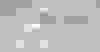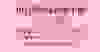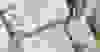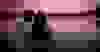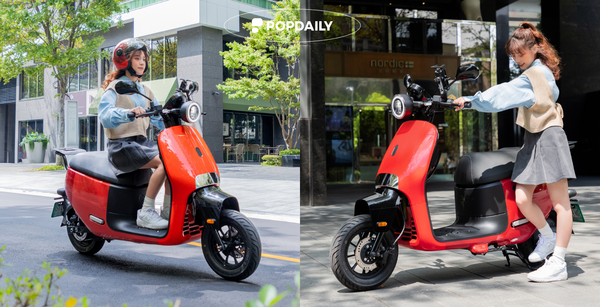【教學文】一起來玩小畫家3D💻🖍
小畫家3D是電腦中常見的小畫家的進階版,乍看有點複雜,但比起專業的APP或電腦軟體,這個版面相對單純,也比較容易能上手畫出可愛的3D圖
我有把教學放在YouTube ,影片更能看出動畫效果喔➡️點這裡
先來看看成品,點進去介面大概長這樣⬇️

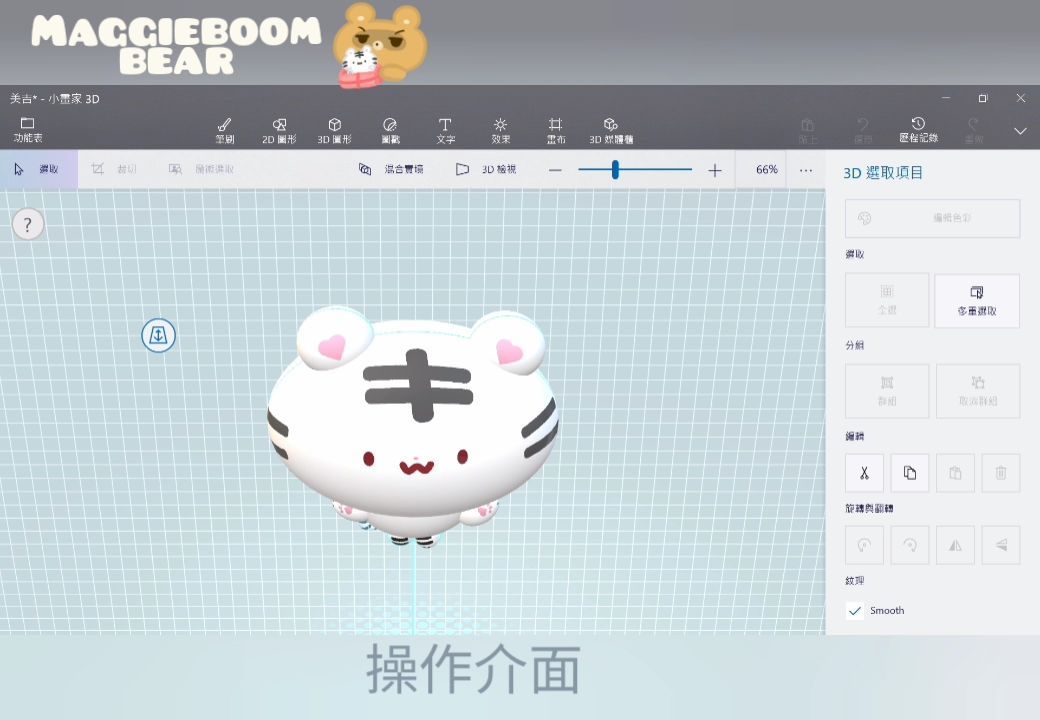
畫完之後還能點上面工具列的混合實境來互動⬇️






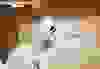

關掉混合實境則會跑到動畫面板⬇️
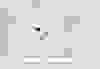
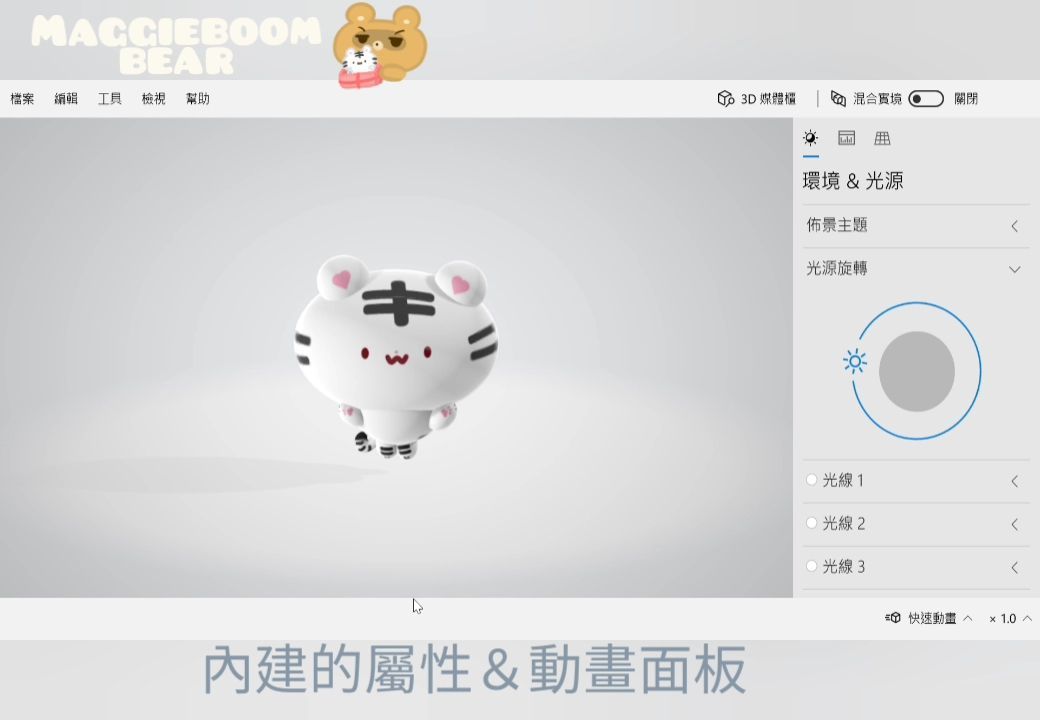
這裡可以調整光源、360度環視我們捏好人物的立體圖

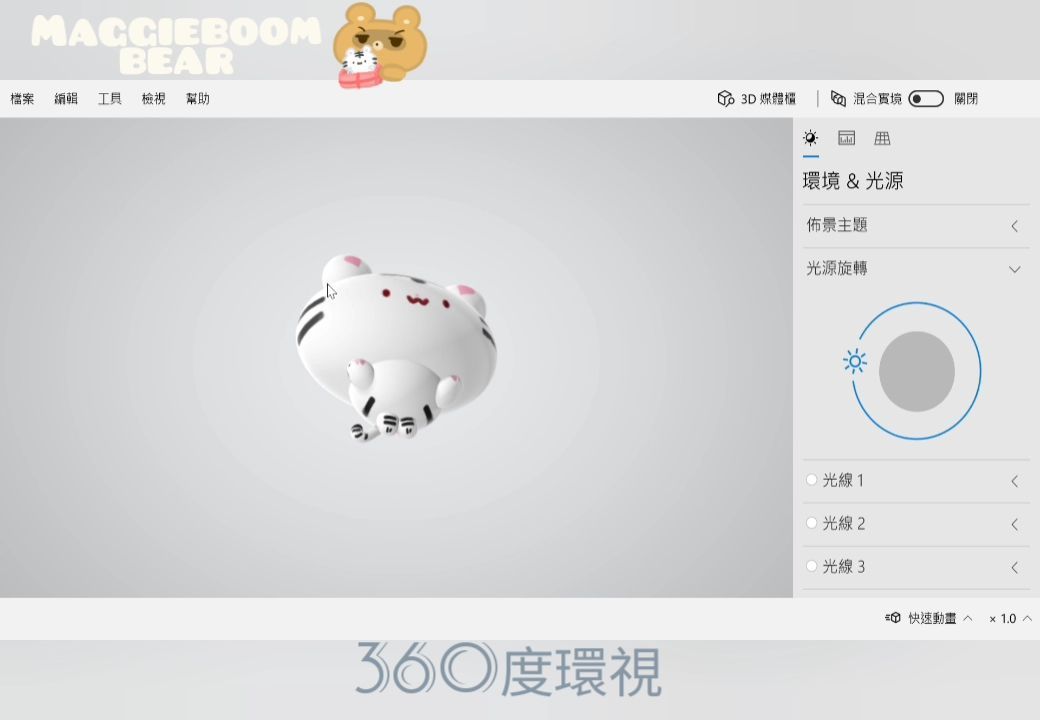
右下角快速動畫和速度都可以玩,這裡可以去看我的YouTube影片比較好理解
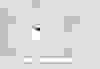
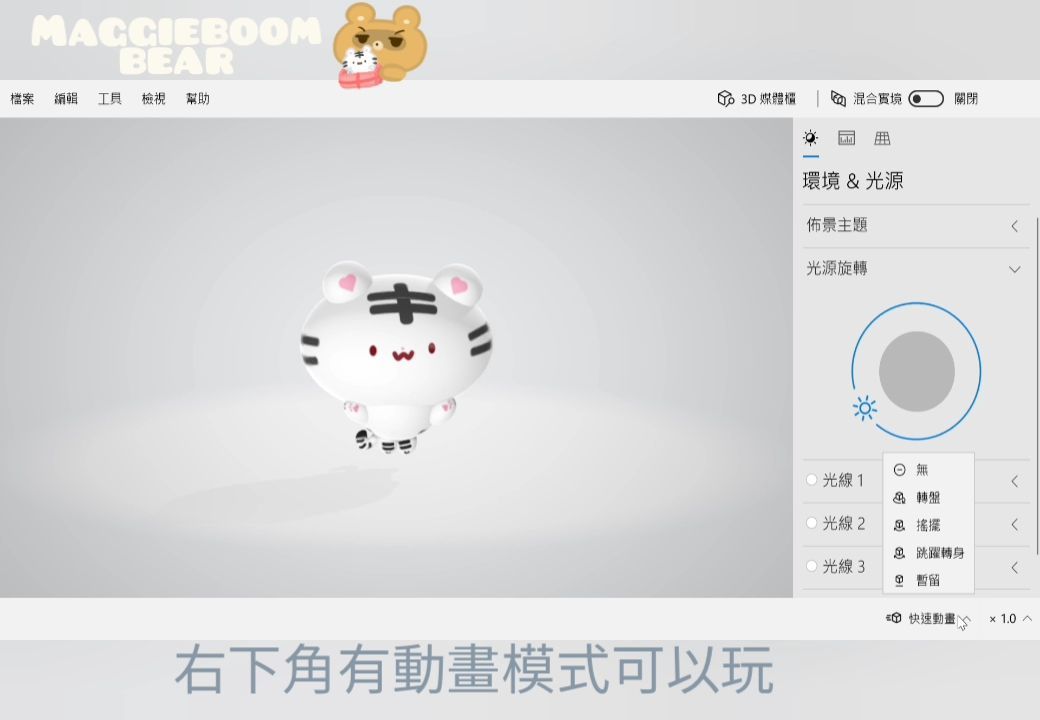
捏好圖儲存檔案,也能儲存成png拿來裝飾照片




p.s.宣傳一下~這張貼圖來自很實用的節日假期祝福篇貼圖,快來下載吧➡️點這裡
接下來是教學時間⭐️
幾年前剛接觸到小畫家3D就是畫卡娜赫拉的粉紅兔兔,不知不覺變得超熱門的角色,這次也來分享一下
本來以為中秋節當天能寫完,後來裁剪圖片花了一些時間,所以請大家見諒🙇♀️
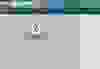
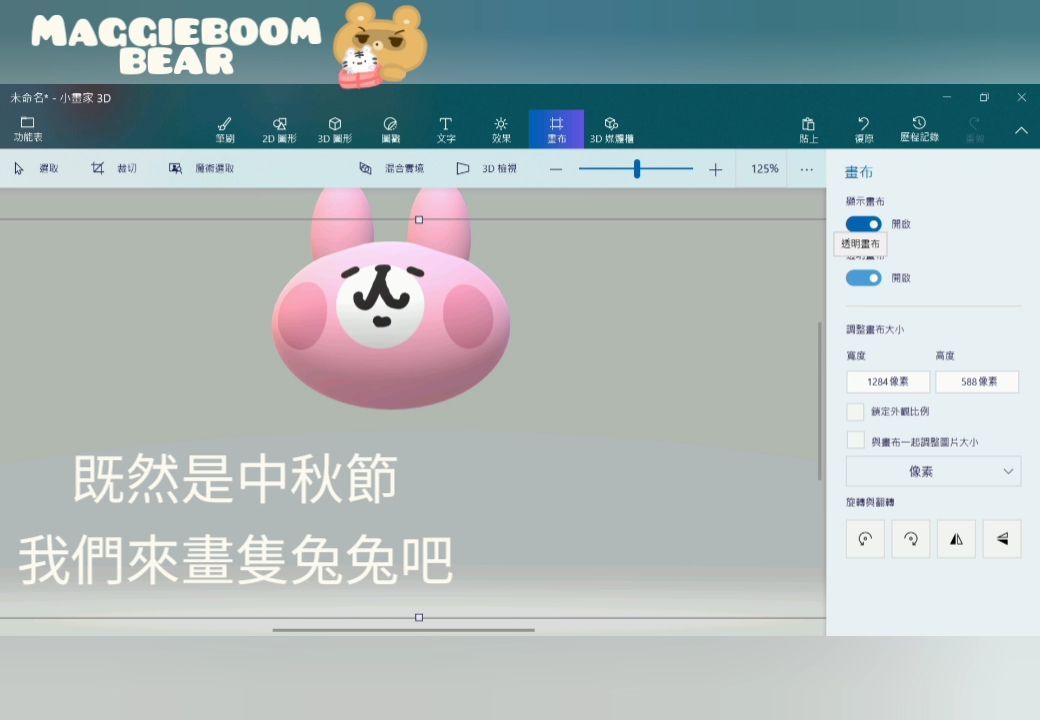
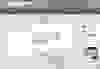
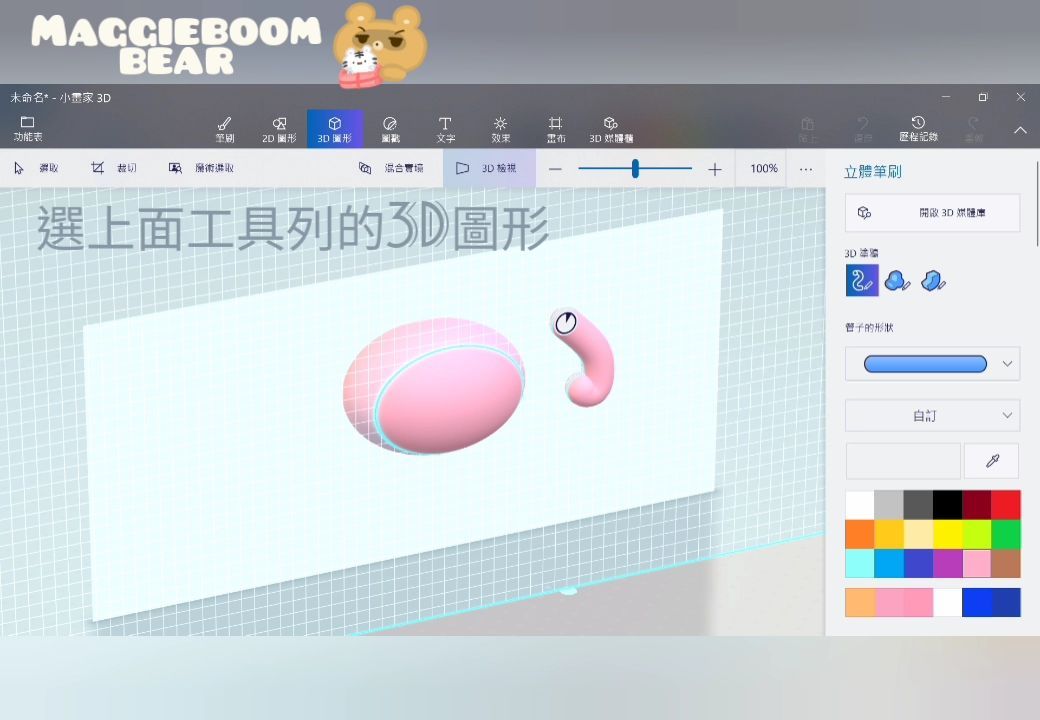
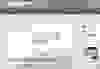
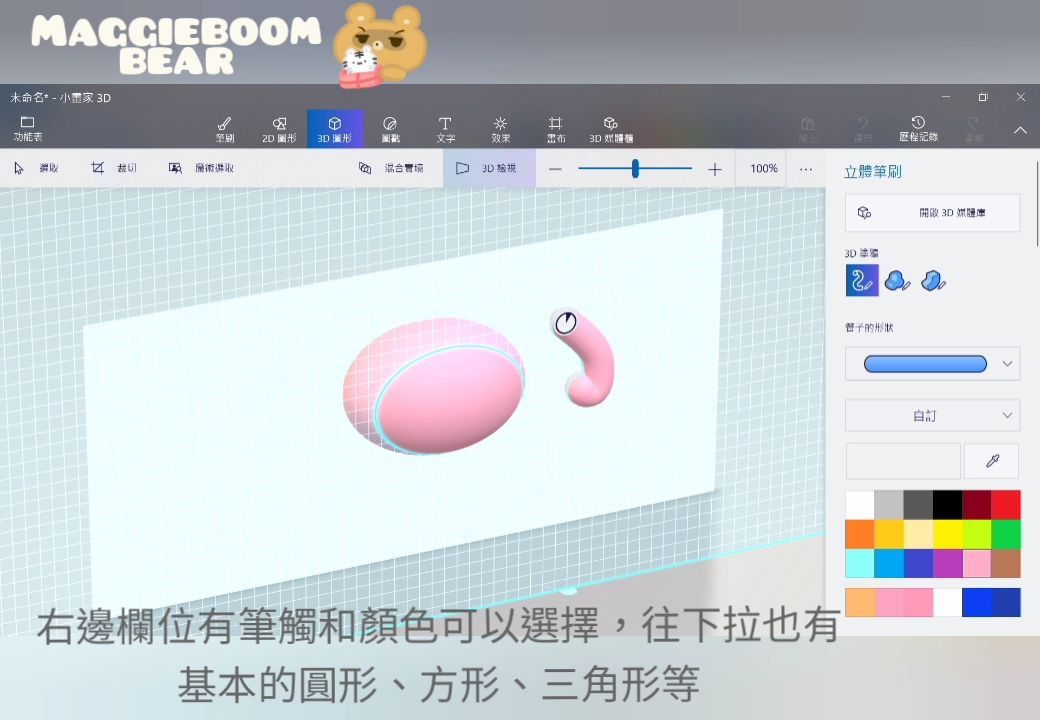
先用3D圖形的筆觸畫個自己覺得差不多的橢圓
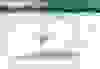
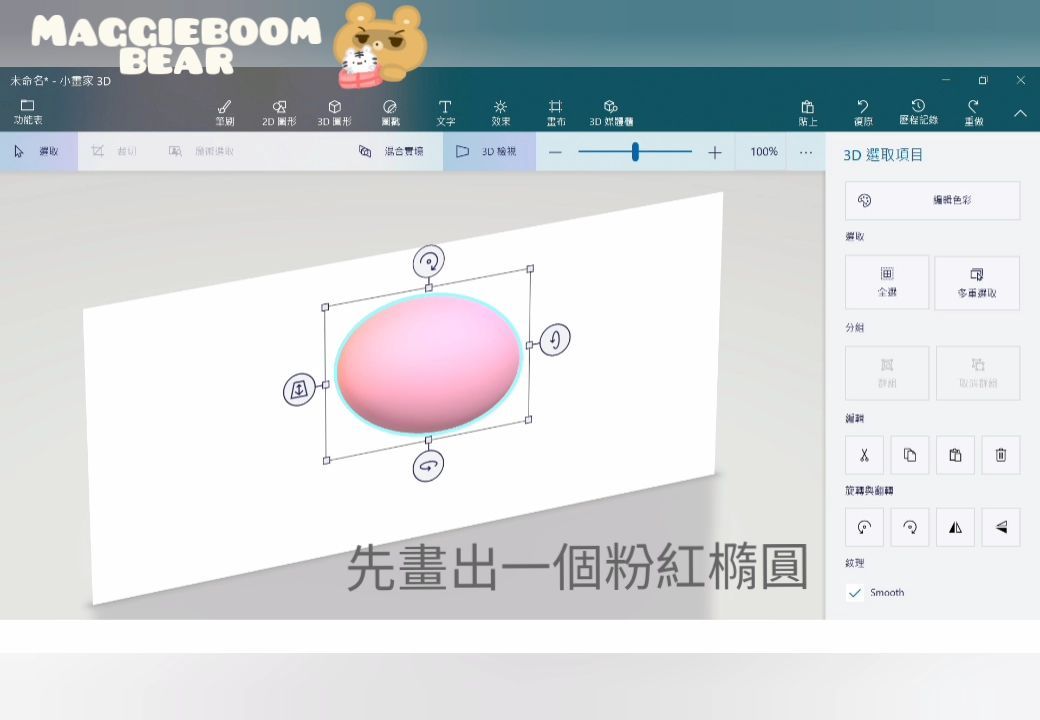
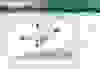
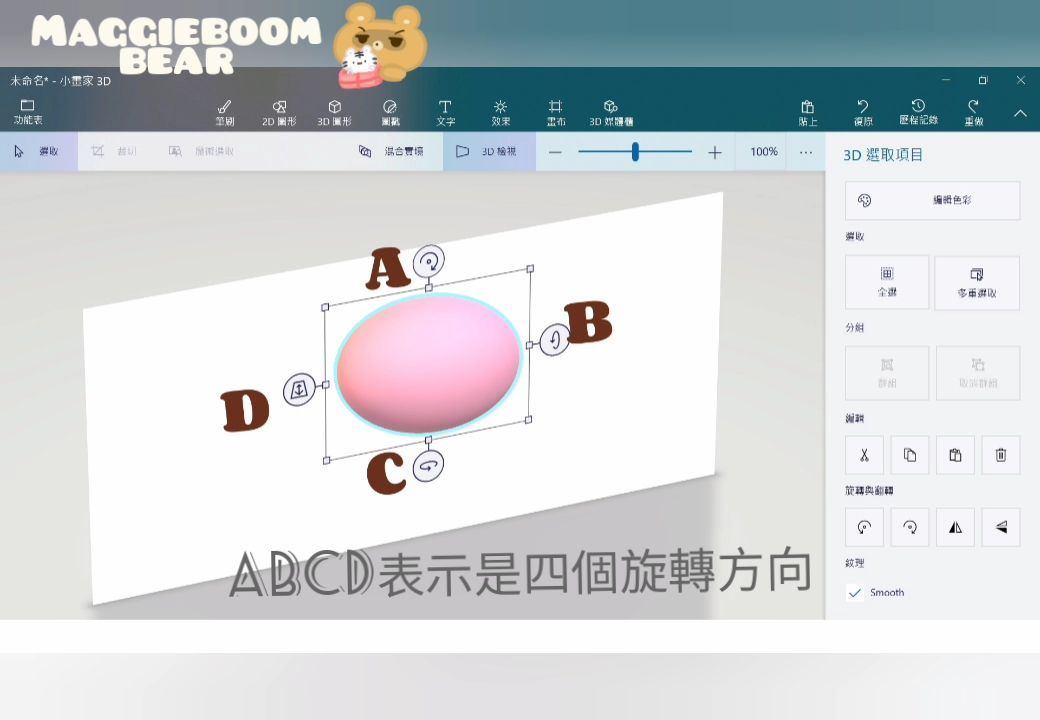

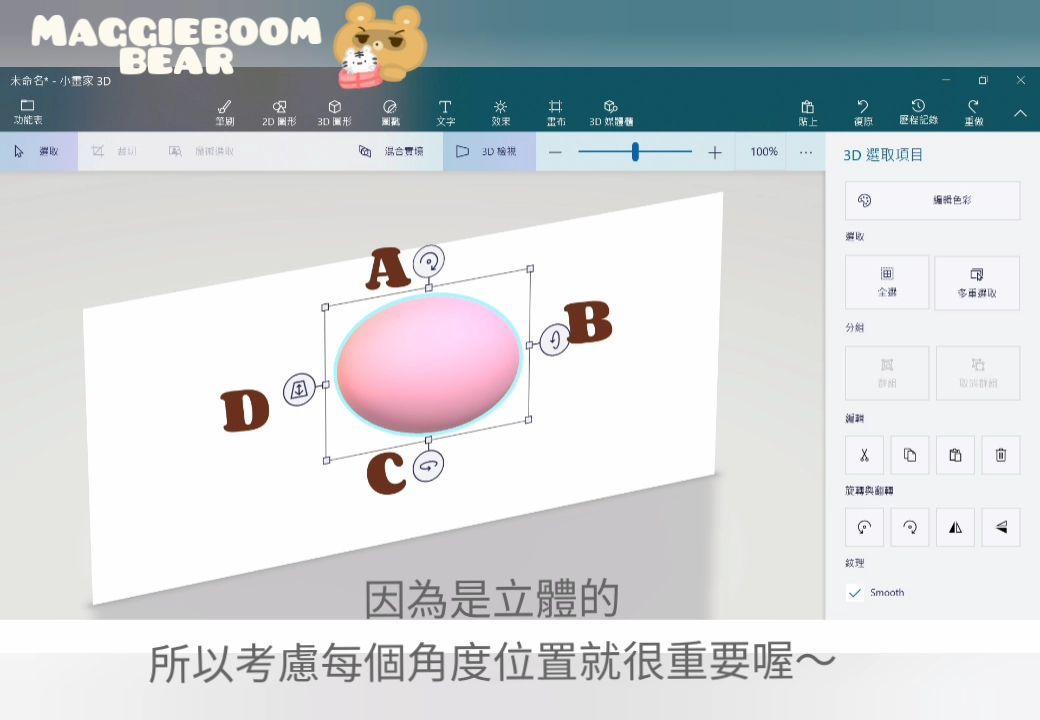
ABCD四個圖標代表立體空間的軸和平面,我覺得說以X軸或YZ平面旋轉等太專業的名詞太複雜,又不是在算微積分😅
既然是畫畫就輕鬆一點,與其記哪個圖標對應的軸和平面,倒不如每個都抓著轉轉看,如果不小心拉錯了,按上一步復原就好了,調整的過程漸漸抓到訣竅,所以不用擔心慢慢來💪
畫完橢圓就進入2D囉

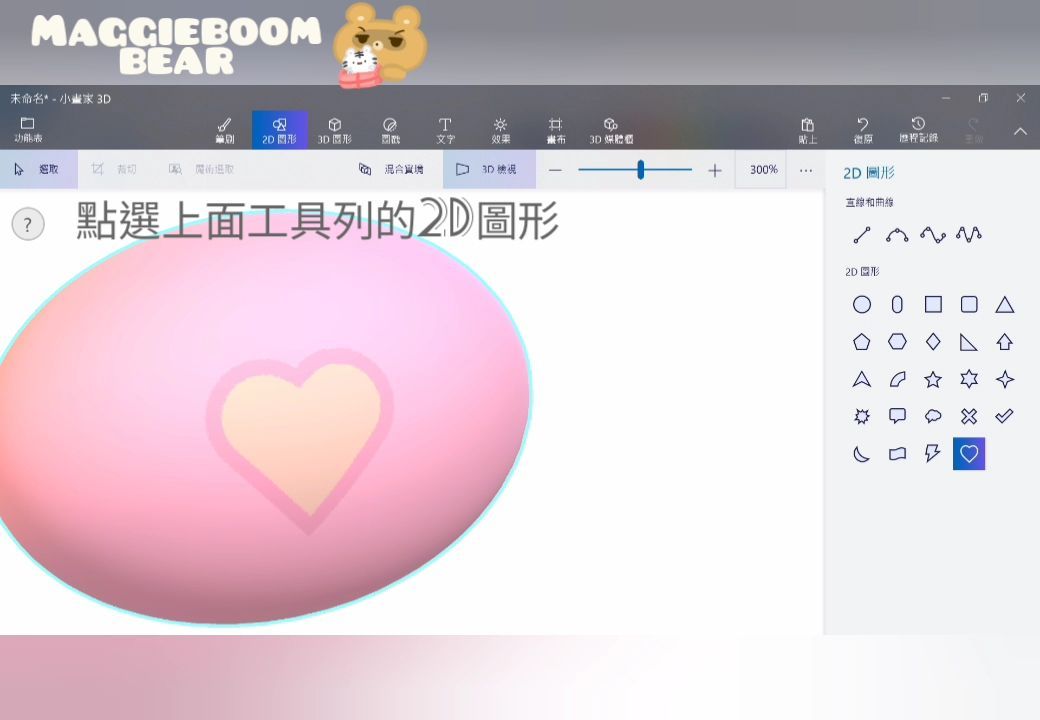

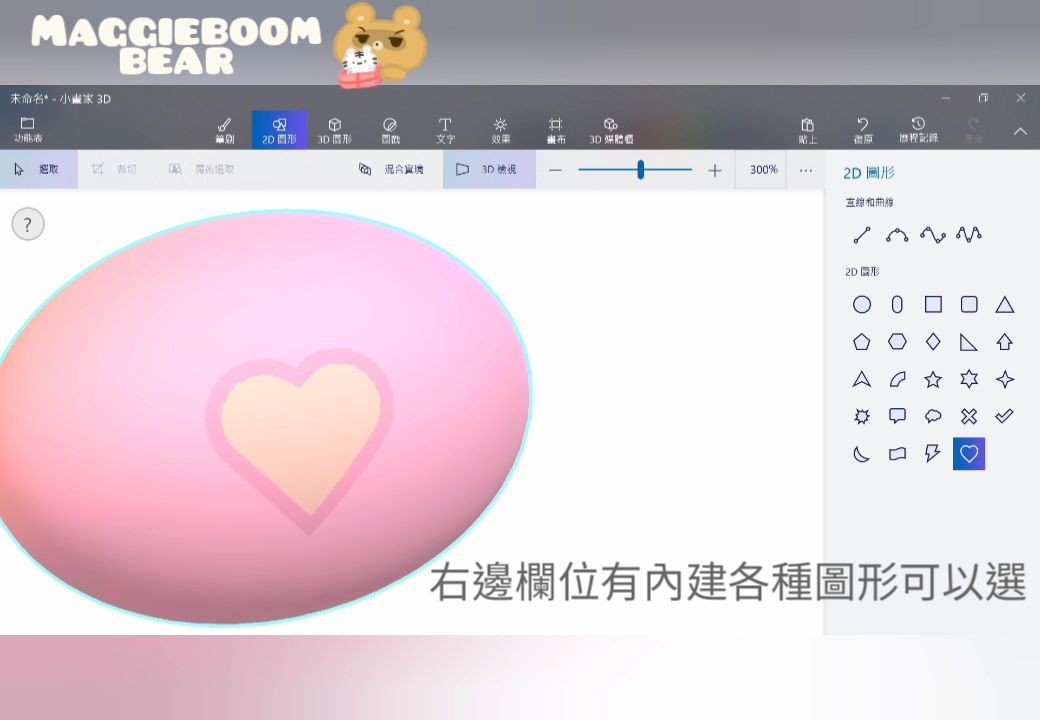
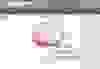
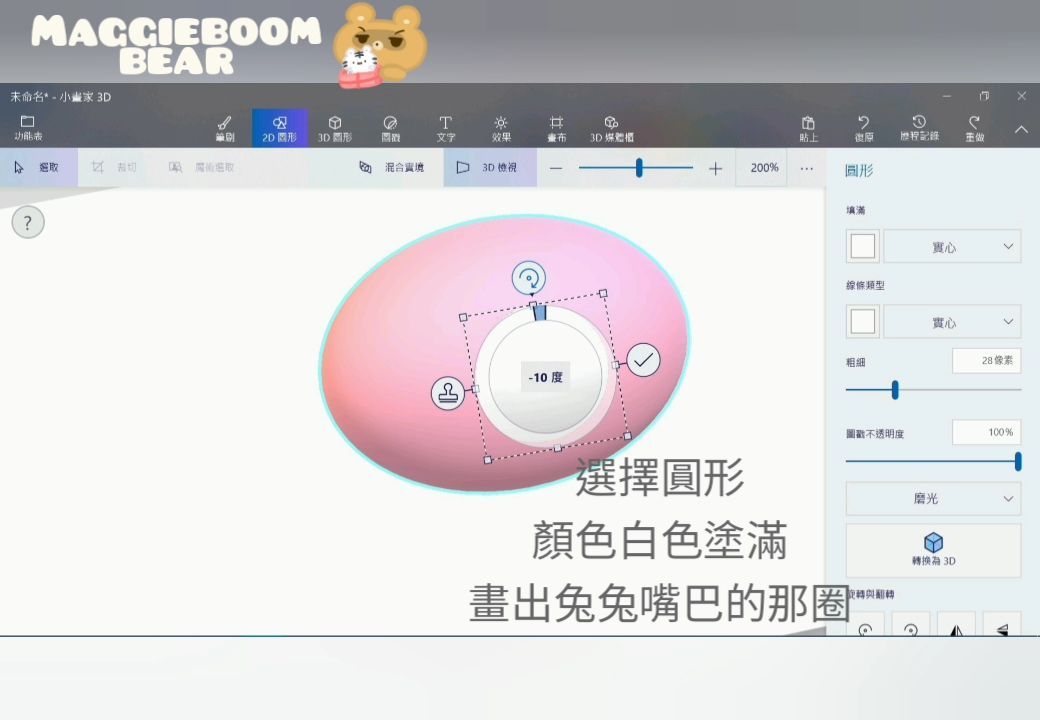
這裡可以調整2D圖形的大小和在平面上旋轉角度,甚至還有材質(如上圖我選磨光),每種材質看起來的效果不一樣,可以每種試試看,找到自己喜歡的😊
接著也是2D平面上的筆刷,這裡的使用方法和一般小畫家差不多,考驗手抖不抖的時候到了

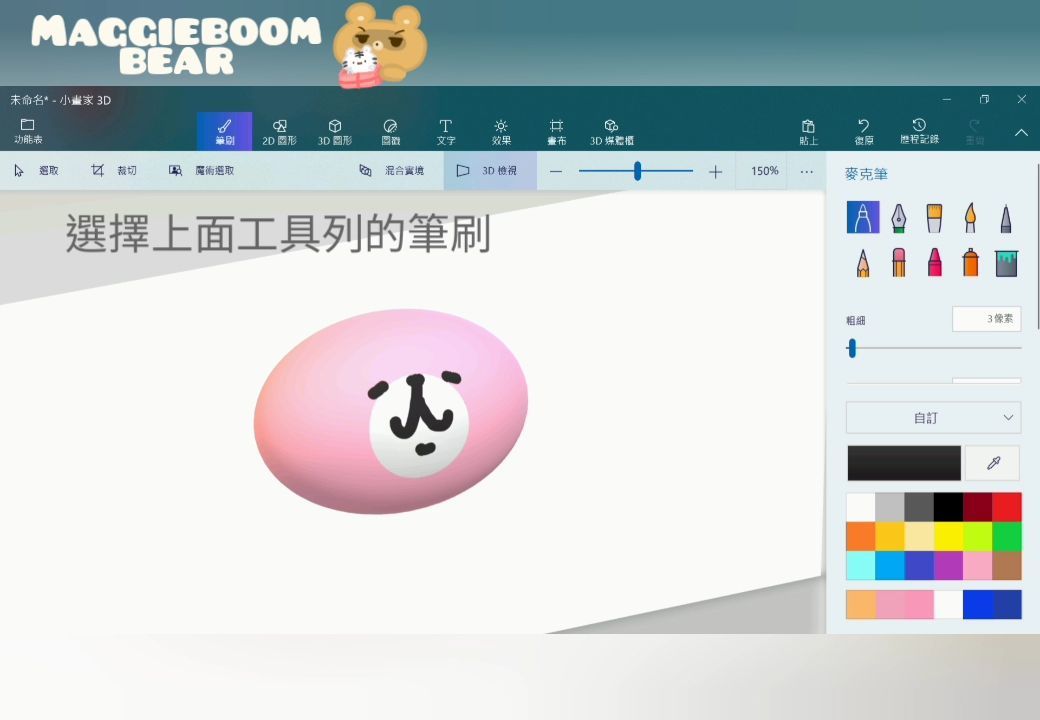

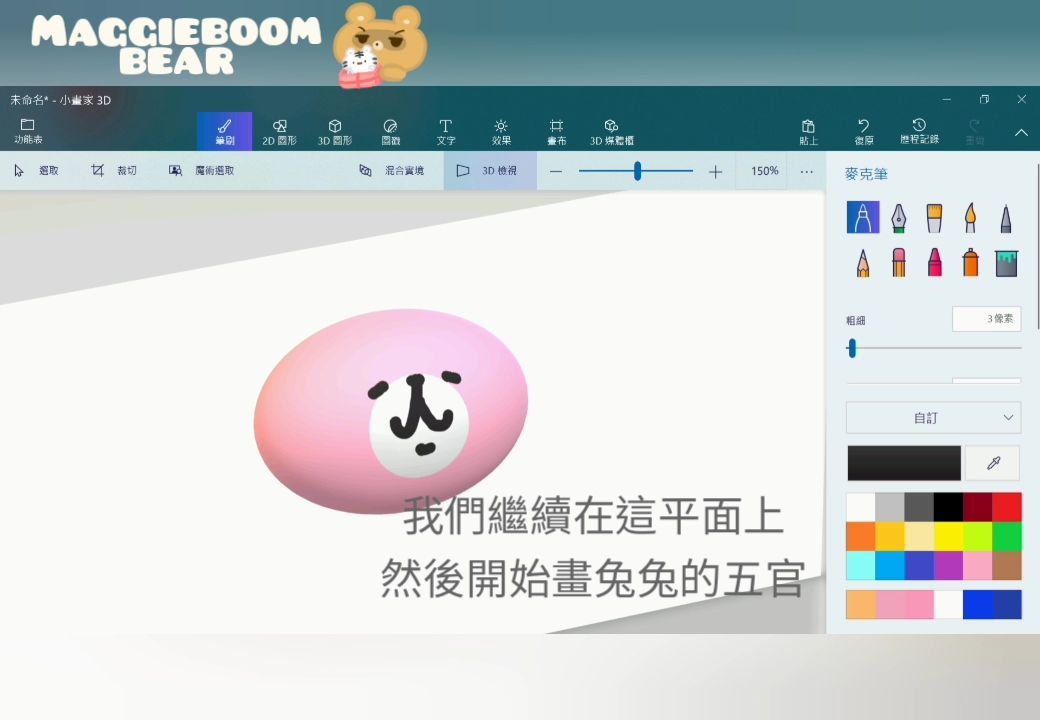
嗯,因為我的電腦沒觸控功能,所以這裡只能用滑鼠畫,如果有觸控螢幕或是觸控筆會更好掌握線條喔
我們接著畫腮紅,回到2D圖形可以使用輔助圓形

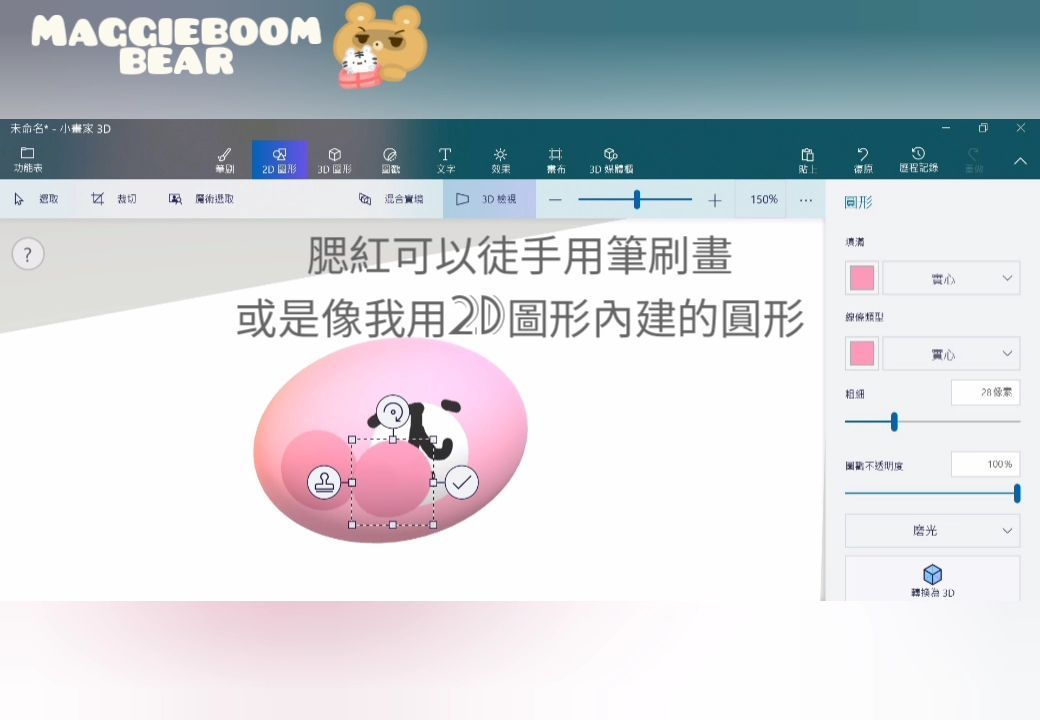
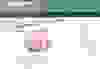
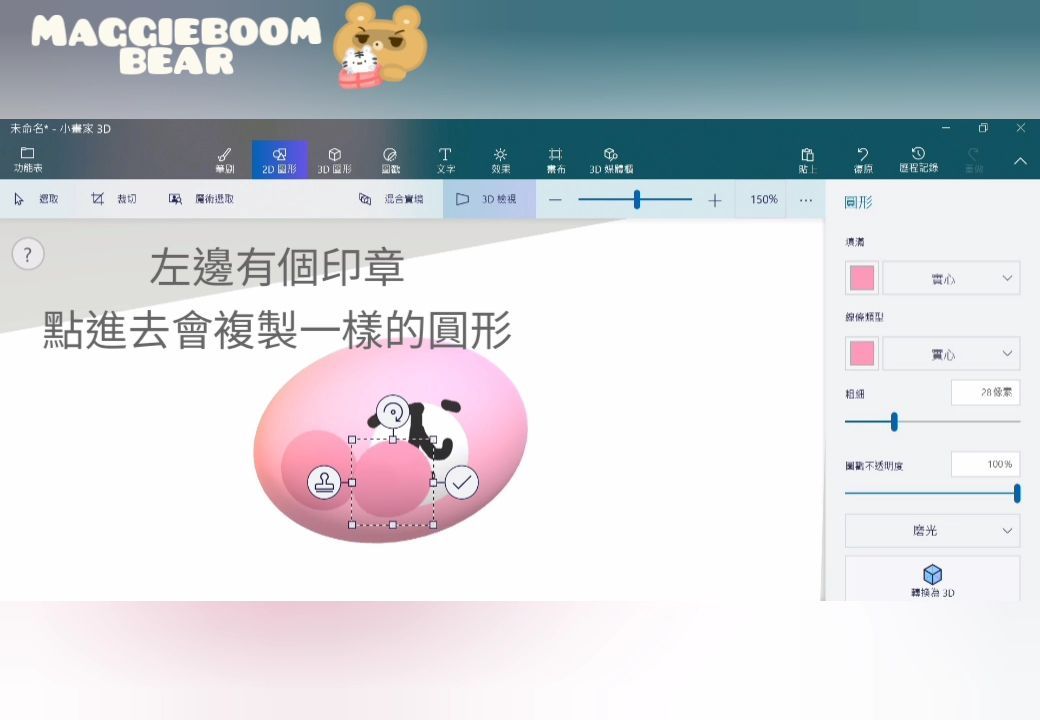

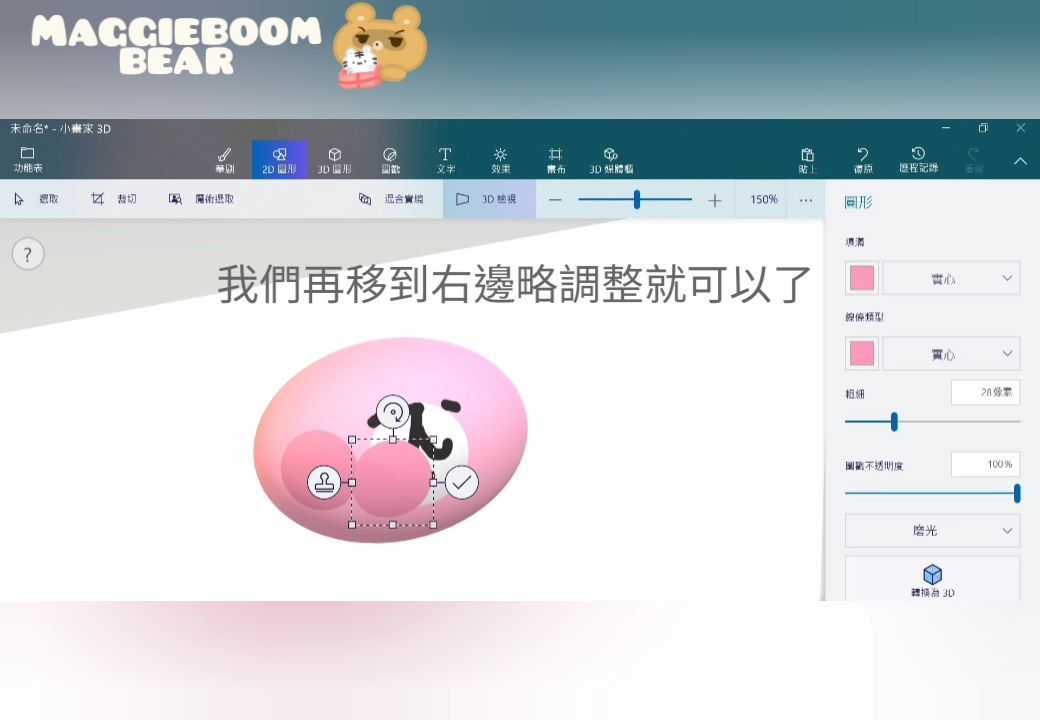

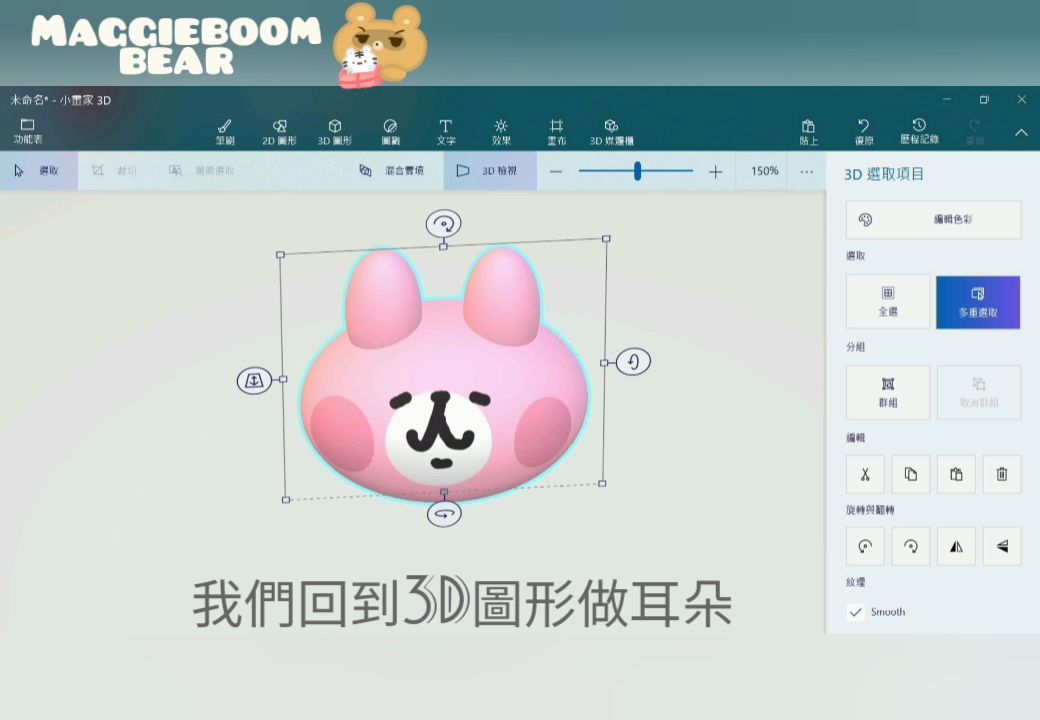
也是一樣選用3D圖形畫出一個像耳朵形狀的橢圓,然後複製再移到另一邊耳朵的位置就可以了
這裡也是一樣有圖標能調整每個軸和平面的角度,點下上面工具列的3D檢視能更好觀察立體角度
等全部3D圖形都捏好、位置喬好後,我們點”多重選取”,再按”群組”,這樣能將兩個耳朵和頭的部分組合起來,如果之後要繼續畫別的就不怕會不小心動到已經調好的部位了



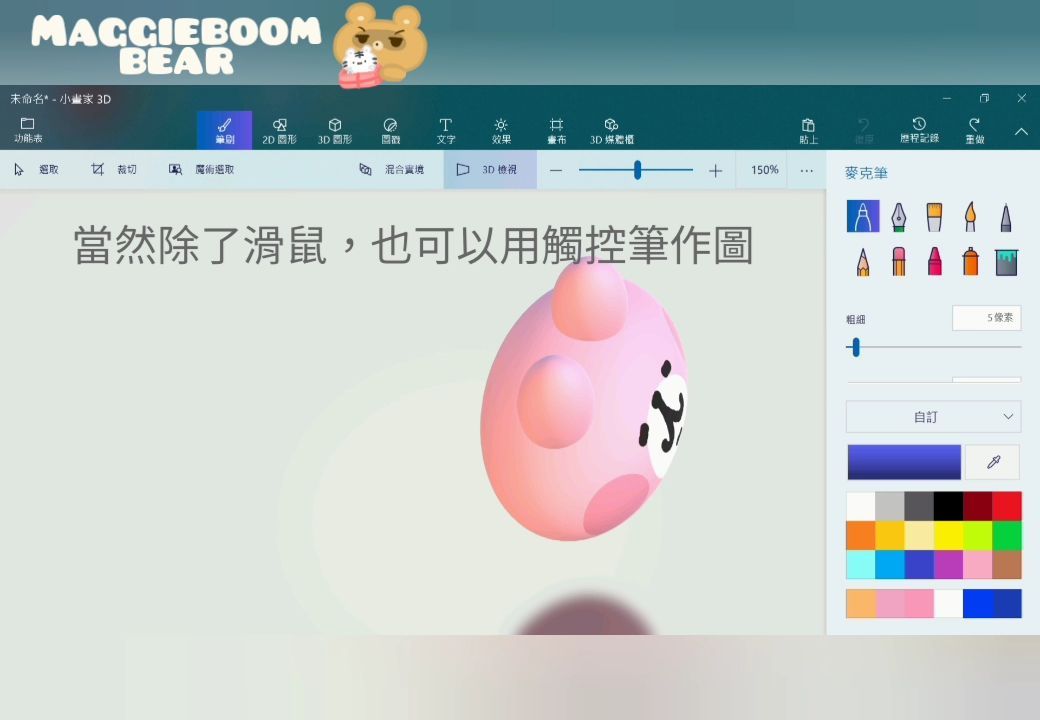
滑鼠的部分是按住右鍵,能上下左右前後的方向查看
其他如觸控筆或觸控螢幕360度查看的方法可以到百分比旁邊看教學喔

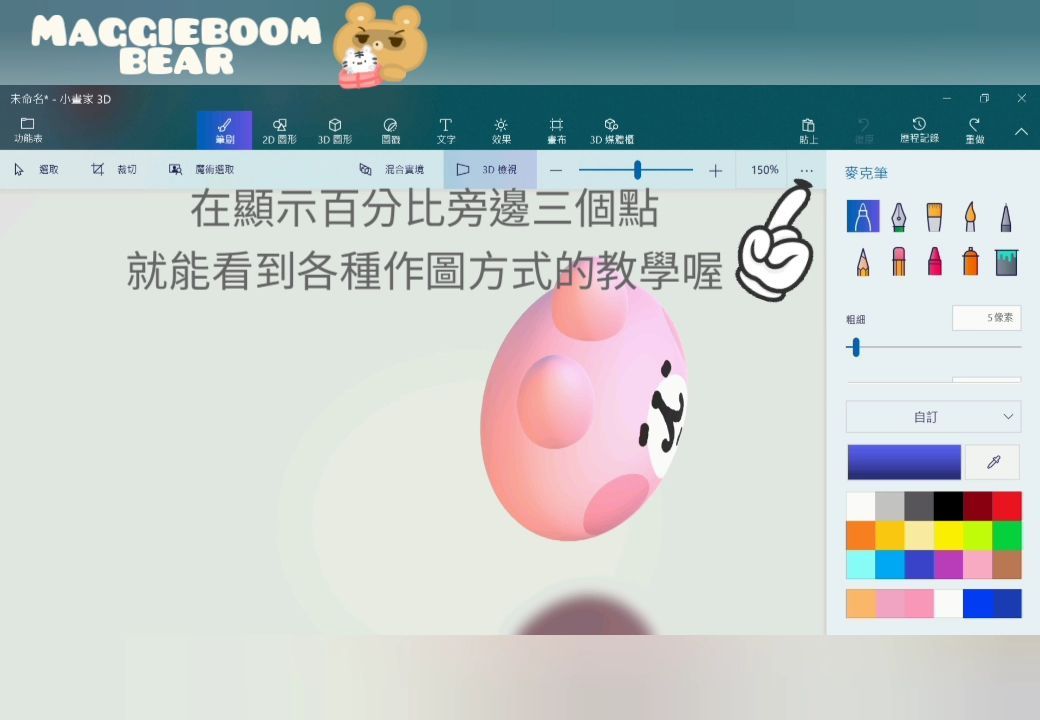
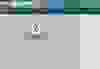
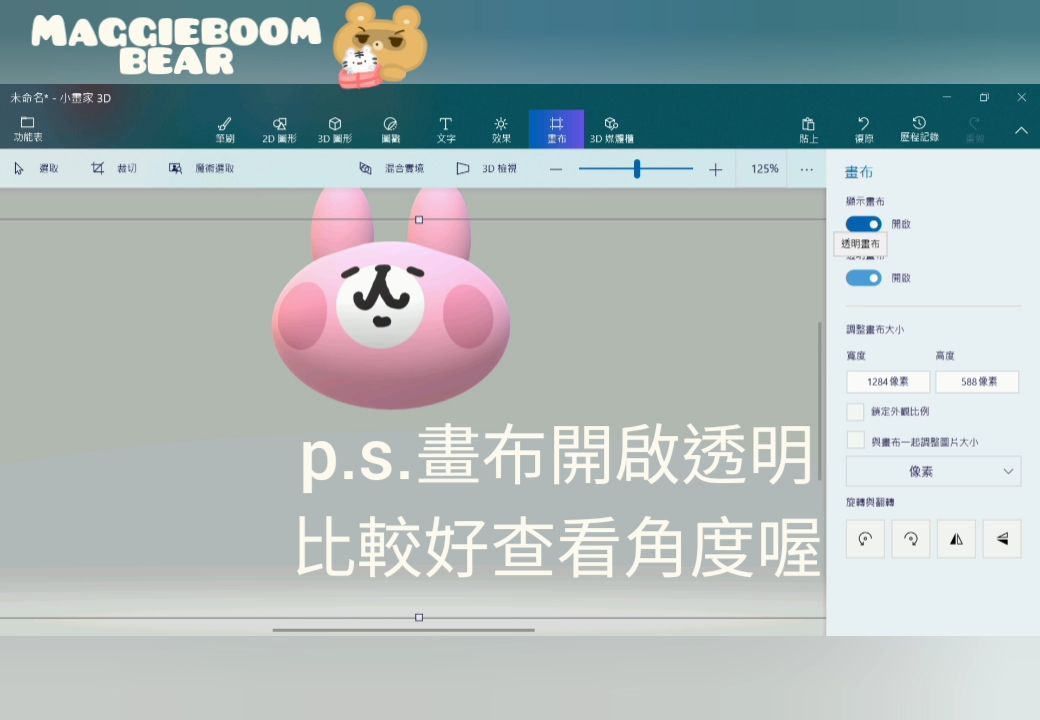
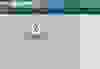
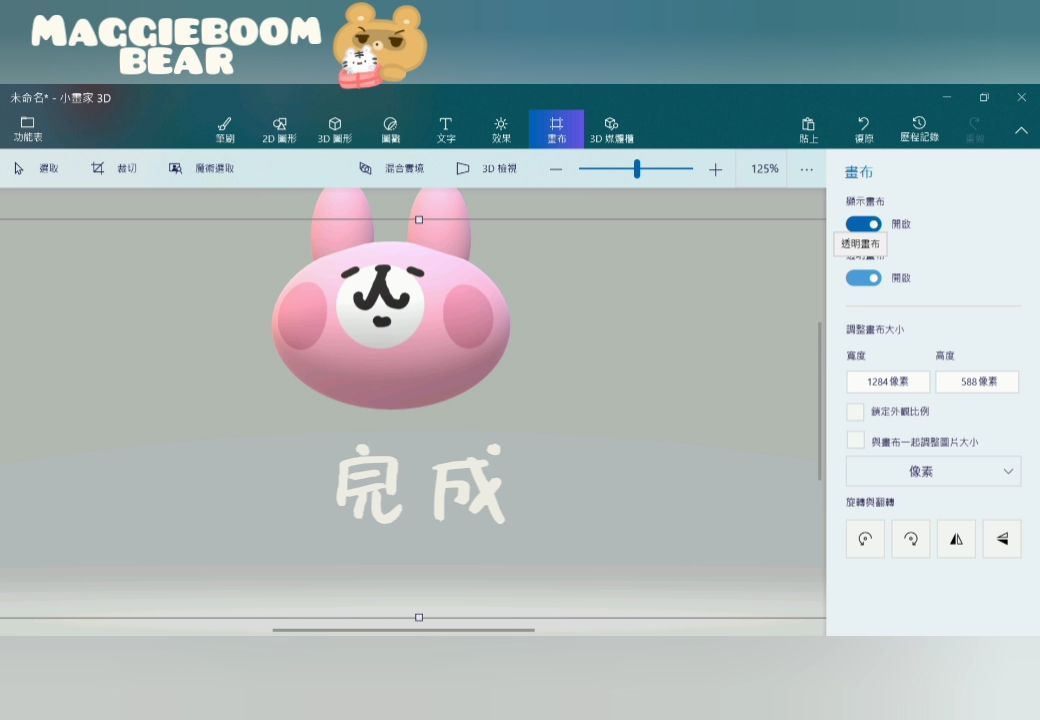
大家一起來玩玩看吧❤️
歡迎追蹤美吉熊&爆爆熊Instagram
其他連結目錄➡️點這裡
#可愛 #可愛插畫#療癒#插畫#畫畫#手繪#日常#日常生活 #熊 #小動物 #卡娜赫拉 #卡娜赫拉的小動物 #兔兔 #粉紅兔兔 #兔子 #教學 #畫畫教學 #小畫家 #小畫家3D #3D #3D模型 #3D教學 #電腦 #軟體 #動畫